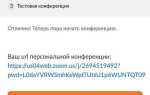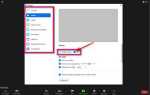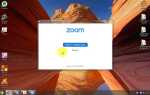Изменение голоса в WhatsApp становится доступной функцией благодаря специализированным приложениям и встроенным возможностям смартфонов. Основные инструменты для этого – сторонние голосовые модуляторы, поддерживающие работу с аудиофайлами и записью в реальном времени. Популярные приложения, такие как Voicemod, Snapchat и Clownfish Voice Changer, позволяют быстро переключать голосовые эффекты перед отправкой голосовых сообщений.
Для iOS и Android существуют разные подходы: на iOS часто используют встроенный редактор звука и сторонние аудиоредакторы, в то время как Android предоставляет больше возможностей для интеграции голосовых фильтров в мессенджеры. Важно учитывать, что качество изменённого голоса зависит от параметров микрофона и настроек приложений. Рекомендуется тестировать несколько вариантов для выбора оптимального сочетания «реалистичности» и удобства использования.
При изменении голоса в WhatsApp нужно помнить о безопасности и приватности. Надёжные программы не сохраняют аудиоданные на сторонних серверах, а изменение происходит локально на устройстве. Настройка параметров частоты и тембра голоса позволяет получить эффект от лёгкой трансформации до полного маскирования оригинального звучания. Это полезно для создания юмористических сообщений, защиты личных данных или экспериментов с голосом.
Выбор приложения для изменения голоса перед отправкой сообщения
При выборе программы для изменения голоса под WhatsApp стоит ориентироваться на несколько ключевых критериев: качество звука, разнообразие эффектов и удобство интеграции с мессенджером.
Одно из популярных решений – приложение Voice Changer with Effects (Android). Оно предлагает более 40 эффектов, включая роботизированный, эхо и бас, и сохраняет файлы в формате MP3, что удобно для пересылки через WhatsApp. Однако для отправки сообщений потребуется предварительно записать и сохранить аудио.
На iOS рекомендуют попробовать Voice Mod, который поддерживает изменение голоса в реальном времени и экспорт аудиофайлов напрямую в мессенджеры. Его преимущества – качественная фильтрация шума и возможность настройки высоты и тембра голоса.
Для тех, кто предпочитает минимализм и быстроту, подойдёт приложение Funcall. Оно совмещает функцию записи с эффектами и интегрируется с WhatsApp через общий доступ к файлам, что исключает необходимость отдельного сохранения аудио.
Важно проверить, поддерживает ли приложение формат WAV или MP3, так как WhatsApp ограничен в воспроизведении нестандартных аудиоформатов. Также стоит убедиться в отсутствии водяных знаков и ограничений по длительности записи.
Выбирая приложение, обратите внимание на отзывы пользователей и регулярность обновлений – это показатель стабильной работы и совместимости с последними версиями WhatsApp.
Настройка голосовых сообщений с помощью встроенных функций WhatsApp
WhatsApp предоставляет базовые инструменты для записи и отправки голосовых сообщений, которые влияют на качество и восприятие голоса. Для оптимального результата используйте следующие возможности:
1. Длительность записи. Встроенный таймер ограничивает голосовое сообщение по времени, но вы можете приостановить запись, удерживая кнопку микрофона и сдвинув палец вверх для блокировки записи. Это позволяет записывать голос без постоянного нажатия и лучше контролировать паузы.
2. Использование функции прослушивания. Перед отправкой можно прослушать запись, нажав на кнопку «Стоп» и затем кнопку воспроизведения. Это позволяет выявить дефекты или нежелательные шумы и перезаписать сообщение без отправки ненужного материала.
3. Уровень громкости и четкость. Для улучшения звука говорите прямо в микрофон устройства, избегайте фонового шума и держите смартфон на расстоянии 10-15 см. Это снизит искажения и повысит разборчивость голоса.
4. Изменение скорости воспроизведения. После отправки голосового сообщения нажмите на значок скорости (1x) рядом с сообщением, чтобы ускорить (до 2x) или замедлить воспроизведение. Эта функция не меняет сам голос, но позволяет адаптировать прослушивание под удобный темп.
5. Использование функции «Выделить и переслать». Для повторной отправки можно выделить фрагмент из длинного сообщения и переслать его отдельно, что упрощает коммуникацию и фокусирует внимание на нужных моментах.
Встроенные функции WhatsApp не позволяют менять тон или тембр голоса непосредственно, но правильная настройка записи и контроль качества значительно повышают комфорт восприятия и эффективность общения.
Использование сторонних программ для записи и изменения голоса
Для изменения голоса в WhatsApp через сторонние приложения потребуется записать аудиосообщение отдельно, затем отправить готовый файл. Рассмотрим популярные программы и алгоритм работы с ними.
- Voicemod – программа с простым интерфейсом и большим набором голосовых эффектов: робот, эхо, монстр, мужской/женский голос. Позволяет записывать аудио с микрофона и сразу применять фильтры в реальном времени. После записи можно сохранить файл в формате WAV или MP3 и отправить через WhatsApp.
- Clownfish Voice Changer – универсальный голосовой фильтр, работающий на уровне системного микрофона. Включает такие режимы, как трансформация в голос ребенка, демона, робота. Поддерживает запись звука с возможностью последующего редактирования и экспорта.
- Audacity – бесплатный редактор с мощным функционалом. Здесь голос меняется с помощью эффектов (питч, темп, реверс). Для WhatsApp рекомендуется сохранять аудиофайлы в формате MP3 с битрейтом 128-192 кбит/с для оптимального баланса качества и размера.
Алгоритм работы с этими программами:
- Открыть приложение и выбрать режим записи с микрофона.
- Записать необходимое сообщение, применяя выбранные эффекты в реальном времени или после записи.
- Сохранить файл на устройстве в формате, поддерживаемом WhatsApp (MP3, WAV, OGG).
- В WhatsApp выбрать опцию отправки голосового сообщения через файл и прикрепить созданный аудиофайл.
Для удобства рекомендуется использовать приложения с возможностью превью – это позволяет сразу оценить эффект и при необходимости повторить запись. Во всех случаях важен качественный микрофон, чтобы сохранить разборчивость речи после обработки.
Передача изменённого аудиофайла через WhatsApp

Для передачи изменённого голоса через WhatsApp сначала сохраните аудиофайл в формате, поддерживаемом приложением – предпочтительно MP3 или AAC. После редактирования с помощью голосовых модуляторов или аудиоредакторов экспортируйте результат на устройство.
Откройте чат с нужным контактом или группой, нажмите на значок скрепки и выберите «Аудио» или «Документ» для отправки файла. Рекомендуется отправлять файл как документ, чтобы избежать сжатия и потери качества.
Перед отправкой убедитесь, что размер файла не превышает 16 МБ – это лимит WhatsApp. Если файл больше, используйте компрессию в аудиоредакторе или разделите запись на несколько частей.
При отправке файла как документа получатель сможет загрузить и воспроизвести аудио без изменений, в отличие от голосовых сообщений, которые WhatsApp автоматически сжимает и кодирует заново.
После передачи файла рекомендуется уточнить у получателя качество воспроизведения, так как разные устройства могут по-разному обрабатывать звуковые форматы.
Пошаговое руководство по установке и работе с популярными голосовыми фильтрами
Для изменения голоса в WhatsApp чаще всего применяют сторонние приложения с голосовыми фильтрами. Самые востребованные – Voicemod, RoboVox и Voice Changer with Effects. Рассмотрим установку и базовую работу на примере Voicemod.
1. Зайдите в Google Play или App Store, введите в поиск «Voicemod» и скачайте приложение. Размер файла – около 50 МБ.
2. После установки откройте Voicemod, разрешите доступ к микрофону и хранилищу. Это необходимо для записи и сохранения изменённых аудиосообщений.
3. В интерфейсе выберите категорию голосов: мужской, женский, робот, инопланетянин и т.д. Каждый фильтр имеет краткое описание и примеры звучания.
4. Для теста нажмите кнопку записи, проговорите фразу, затем прослушайте результат. Это позволит подобрать подходящий голос.
5. Чтобы использовать изменённый голос в WhatsApp, откройте мессенджер, запишите аудиосообщение в Voicemod и сохраните файл на устройстве.
6. В WhatsApp нажмите кнопку прикрепления, выберите «Аудио» или «Файлы», затем отправьте предварительно отредактированное голосовое сообщение.
Для RoboVox и Voice Changer with Effects процесс схож, но в них присутствуют дополнительные настройки тембра и скорости, позволяющие тонко настроить голос под индивидуальные предпочтения.
Советы по сохранению качества звука после изменения голоса

Изменение голоса в WhatsApp может негативно сказаться на качестве записи, если не учитывать несколько технических аспектов. Чтобы минимизировать потерю звука, следуйте этим рекомендациям:
- Используйте качественные приложения для изменения голоса. Предпочтение отдавайте программам с поддержкой форматов без потерь (например, WAV или FLAC), а не сжатых форматов, таких как MP3 с низким битрейтом.
- Записывайте голос в условиях с минимальным фоновым шумом. Любые шумы ухудшают работу алгоритмов изменения голоса и приводят к искажениям.
- Не используйте слишком сильные эффекты. Резкие изменения высоты тона или ускорение воспроизведения искажают голос и создают артефакты, которые ухудшают разборчивость.
- Перед отправкой в WhatsApp проверьте качество звука на разных устройствах. Иногда кодек мессенджера дополнительно сжимает аудио, поэтому лучше протестировать запись на смартфоне и ПК.
- Сохраняйте исходный файл и создавайте копии с эффектами. Это позволяет при необходимости вернуть оригинал или создать новую обработку без потери качества.
- При возможности используйте внешние микрофоны. Встроенные микрофоны смартфонов часто имеют ограниченный диапазон и шумы, которые усугубляют искажения после обработки голоса.
- Обновляйте используемые приложения. Новые версии программ часто улучшают алгоритмы сжатия и фильтрации, что положительно сказывается на итоговом звуке.
Соблюдение этих рекомендаций поможет сохранить разборчивость и естественность голоса после применения эффектов в WhatsApp, обеспечив комфортное восприятие аудиосообщений.
Возможные ограничения и ошибки при использовании голосовых модификаторов в WhatsApp
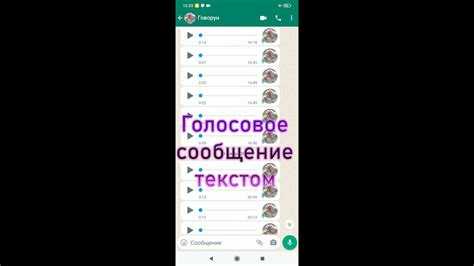
Снижение качества звука – еще одна частая проблема. В процессе изменения голоса качество записи может ухудшаться, что приводит к искажению речи и делает её трудноразборчивой. Особенно это заметно при использовании бесплатных или недостаточно качественных приложений для модификации звука.
Технические ошибки могут возникать при длительном использовании модификаторов, таких как сбои в приложении или зависание устройства. Это связано с тем, что некоторые программы для изменения голоса перегружают процессор или требуют много оперативной памяти, что вызывает нестабильную работу WhatsApp.
Ограниченная функциональность голосовых модификаторов также может создать трудности. Например, не все модификаторы поддерживают возможность изменения голоса в реальном времени, что ограничивает возможность использования таких инструментов в голосовых звонках. Это означает, что они могут работать только с записанными сообщениями, что снижает гибкость их применения.
Проблемы с конфиденциальностью – важный аспект, который нельзя игнорировать. При использовании сторонних приложений для модификации голоса существует риск утечки личных данных, так как многие из таких сервисов требуют доступа к микрофону, что может быть использовано не только для изменения голоса, но и для других целей. Для минимизации рисков рекомендуется использовать проверенные и защищенные приложения с хорошими отзывами.
В некоторых случаях голосовые модификаторы могут конфликтовать с другими приложениями, установленными на устройстве. Особенно это касается системных приложений или программ для записи, что может вызвать неожиданные ошибки в работе WhatsApp.
Решение: Чтобы минимизировать эти проблемы, всегда обновляйте приложение WhatsApp и голосовые модификаторы до последней версии, используйте проверенные инструменты, а также тестируйте их работу перед отправкой сообщений или звонками.
Как отключить изменения голоса и вернуться к оригинальному звучанию
Если вы случайно включили изменения голоса в WhatsApp и хотите вернуться к обычному звучанию, процесс достаточно прост. Для этого вам нужно всего лишь выполнить несколько шагов в настройках приложения или на вашем устройстве.
Для начала откройте WhatsApp и перейдите в раздел чатов. Найдите и откройте разговор, в котором был использован изменённый голосовой эффект. На экране сообщения с голосовым сообщением, обратите внимание на иконку микрофона, рядом с которой будет отображаться активный фильтр.
Если вы использовали встроенные фильтры для изменения голоса, в большинстве случаев достаточно просто нажать на кнопку «Отключить эффект» или «Сбросить к обычному звучанию», если такая опция имеется. В случае использования сторонних приложений для изменения голоса, необходимо зайти в настройки этого приложения и отключить все эффекты, вернув голос в его естественное состояние.
Если изменения происходят в момент записи, и вы хотите отменить это на более позднем этапе, проверьте настройки записи голосовых сообщений в самом WhatsApp. Возможно, на вашем устройстве установлены дополнительные плагины или приложения для обработки аудио, которые могут автоматически применять фильтры. Убедитесь, что они отключены или не активированы на момент записи.
Если изменения происходят по умолчанию в вашем смартфоне, зайдите в настройки звука на устройстве и отключите все звуковые эффекты или фильтры, которые могли быть активированы для улучшения записи или воспроизведения голоса.
В некоторых случаях перезапуск WhatsApp или перезагрузка устройства также помогает устранить непреднамеренные изменения голоса, связанные с ошибками программного обеспечения.
Вопрос-ответ:
Какие способы изменить голос в WhatsApp существуют?
Для изменения голоса в WhatsApp можно использовать несколько методов. Во-первых, можно скачать и установить специальные приложения для изменения голоса, такие как «Voice Changer» или «FunCall». Эти программы предлагают различные фильтры, которые меняют голос в реальном времени. Во-вторых, можно использовать встроенные функции WhatsApp, например, запись голосового сообщения с эффектами, добавляемыми через сторонние приложения или настройки самого устройства. Еще один способ — использовать специальные наушники или микрофоны, которые имеют возможность менять голос при записи.
Какие приложения лучше использовать для изменения голоса в WhatsApp?
Для изменения голоса в WhatsApp существуют несколько популярных приложений. Например, «Voice Changer with Effects» позволяет менять голос на разные типы (например, робота, инопланетянина или даже на голос животного). Также стоит обратить внимание на «MagicCall» — приложение, которое работает не только для WhatsApp, но и для других мессенджеров, позволяя изменять голос во время звонков. Еще одно приложение, которое может быть полезным, — это «FunCall», которое предлагает разнообразные фильтры для голосовых сообщений и звонков.
Можно ли использовать эффекты для изменения голоса в WhatsApp прямо во время звонка?
Да, можно. Для этого нужно установить специальное приложение, которое позволяет изменить голос в реальном времени во время звонка в WhatsApp. Одним из таких приложений является «Call Voice Changer», которое предлагает различные фильтры и эффекты для изменения голоса. Также «MagicCall» позволяет менять голос не только для текстовых сообщений, но и для звонков в WhatsApp, что делает процесс общения более забавным и интересным.
Есть ли возможность изменить голос на Android или iOS для WhatsApp?
Да, возможность изменения голоса доступна как для Android, так и для iOS. Для пользователей Android можно скачать такие приложения, как «Voice Changer with Effects» или «Call Voice Changer», которые легко интегрируются с WhatsApp. Для iPhone также доступны аналогичные приложения, например, «Voice Changer Plus». Эти программы работают аналогично и позволяют изменить голос на устройствах обеих платформ. Главное — не забывать, что для изменения голоса в реальном времени потребуется подключить приложение к микрофону и разрешить доступ к нему через настройки устройства.